cpu怎么散热 Win10如何调整CPU主动散热设置
更新时间:2023-12-18 13:53:30作者:xiaoliu
CPU散热是保证计算机正常运行的重要环节,特别是在Win10系统中,合理调整CPU主动散热设置能够提高计算机的性能和稳定性,随着计算机的使用时间增长和工作负荷的增加,CPU温度也会逐渐升高,如果长时间处于高温状态下运行,不仅会影响计算机的性能,还可能引发硬件故障。了解和掌握CPU散热的原理以及Win10系统中如何调整CPU主动散热设置,对于保护计算机硬件和提升计算机性能具有重要意义。接下来我们将深入探讨CPU散热的工作原理和Win10系统中调整CPU主动散热设置的方法。
具体步骤:
1.开始按钮右键,打开【运行】。
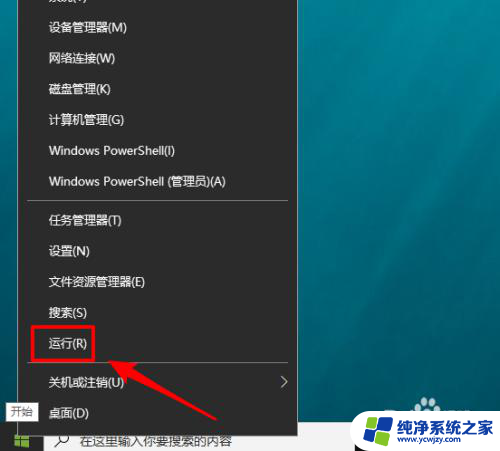
2.输入powercfg.cpl,点【确定】。
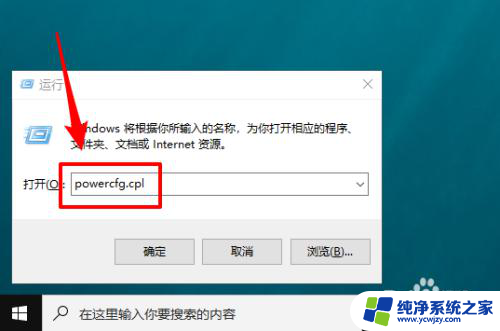
3.点【选择关闭显示器的时间】。
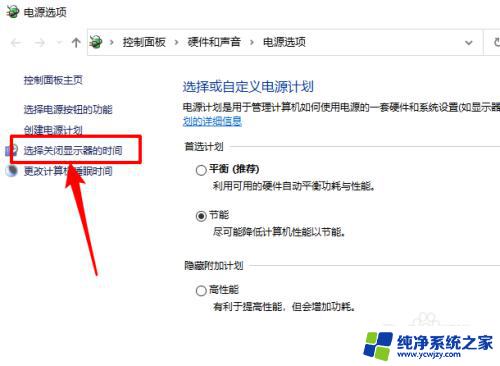
4.点【更改高级电源设置】。
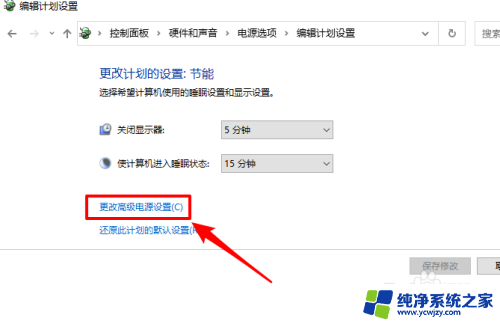
5.点下拉按钮选择自己当前使用的电源方案。
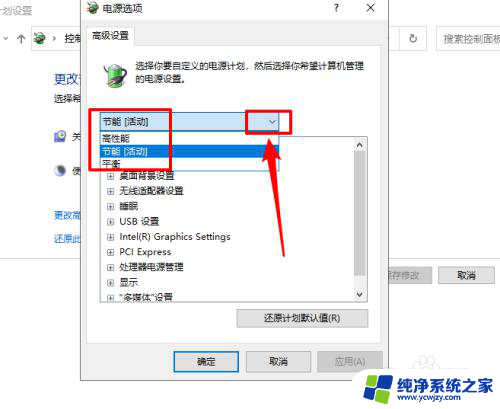
6.之后点【处理器电源管理】-【系统散热方式】,点下拉按钮。选择【主动】即可。
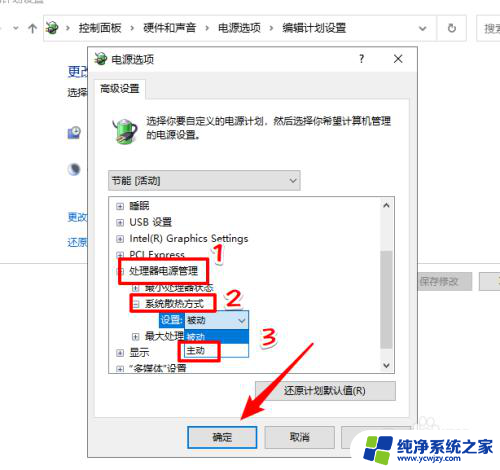
以上就是CPU散热的全部内容,如果您遇到这种情况,可以按照小编的方法来解决,希望能够帮助到大家。
cpu怎么散热 Win10如何调整CPU主动散热设置相关教程
- cpu主动散热
- 电脑主机风扇转速怎么调 如何在Win10中调整CPU风扇转速
- 台式机cpu风扇转速怎么调节 Win10如何调整CPU风扇转速
- windows怎么关散热风扇 win10笔记本风扇控制快捷键
- 网吧电脑如何开热点 win10如何设置以太网移动热点
- win10怎么调风扇转速 Win10如何调整CPU风扇转速
- 我们无法设置移动热点win10 Win10无法连接移动热点怎么办
- 电脑怎么调风扇转速 Win10如何调整CPU风扇转速
- 电脑风扇怎么调转速 Win10如何调整CPU风扇转速
- 怎么设置电脑风扇转速减少噪音 Win10如何手动调整CPU风扇转速
- win10没有文本文档
- windows不能搜索
- 微软正版激活码可以激活几次
- 电脑上宽带连接在哪里
- win10怎么修改时间
- 搜一下录音机
win10系统教程推荐
win10系统推荐